Organisatiebeheerders, coördinatoren en verslaggevers toevoegen en beheren
Welke platformrol heb ik nodig om dit te doen - Organisatiebeheerder (organisatiebeheerder)
Voeg nieuwe organisatiebeheerders (Org Admin), Organisatiecoördinatoren (Org Coördinatoren) en Organisatie Reporters (Org Reporter) toe voor uw organisatie en beheer hun rollen en machtigingen.
Organisatiebeheerders
Beschikken over een hoog niveau aan beheerdersrechten voor de organisatie en de klinieken onder de organisaties en over toestemming om:
- Voeg andere organisatiebeheerders, organisatiecoördinatoren en organisatierapporteurs toe en beheer ze
- Configureer de organisatie
- Configureer klinieken onder de organisatie
- Voeg teamleden toe en beheer ze in de klinieken onder de organisatie
- Voer organisatie- en kliniekrapporten uit
- Toegang tot de wachtruimtes van de kliniek
Coördinatoren van de organisatie
Kan klinieken en organisaties waarvan zij lid zijn configureren, inclusief gebruikersbeheer en het aanmaken van nieuwe klinieken. Ze kunnen ook rapporten uitvoeren en deelnemen aan gesprekken. Ze hebben toestemming om:
- Organisatiecoördinatoren en organisatieverslaggevers uitnodigen en verwijderen
- Configureer de oproepinterface van een organisatie (filtert naar alle klinieken)
- Organisatierapporten configureren en uitvoeren
- Creëer nieuwe klinieken
- Configureer op kliniekniveau
- Kliniekrapporten uitvoeren
- Bekijk de lijst met clinics voor de organisatie
Organisatieverslaggevers
Heeft toegang tot de configuratie van rapportageparameters en het uitvoeren van rapporten, maar heeft geen toegang tot klinieken en kan niet deelnemen aan gesprekken. Deze rol voegt een extra niveau van beheerderstoegang toe aan het videogesprekplatform. Ze hebben toestemming om:
- Configureer organisatierapporten
- Organisatierapporten uitvoeren
- Bekijk een lijst met klinieken onder de organisatie (maar heb geen toegang tot de klinieken)
Organisatiebeheerders, organisatiecoördinatoren en organisatierapporteurs toevoegen
1. Wanneer u zich aanmeldt, komt u op de pagina Mijn klinieken als u toegang heeft tot meer dan één kliniek. Om beheerders, coördinatoren en verslaggevers voor uw organisatie toe te voegen en te beheren, gaat u in het linkermenu naar Mijn organisaties.
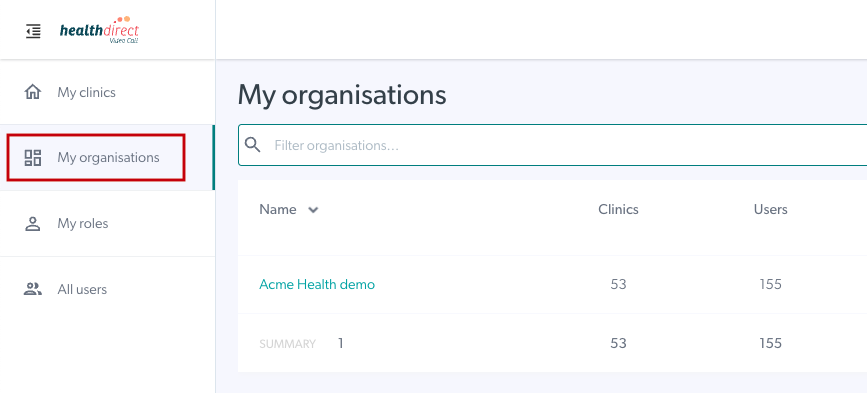
2. U ziet de organisaties die u kunt beheren vermeld. Klik op de organisatie die u wilt beheren. In het onderstaande voorbeeld is de gebruiker slechts beheerder van één organisatie, dus selecteert u Acme Health Demo.
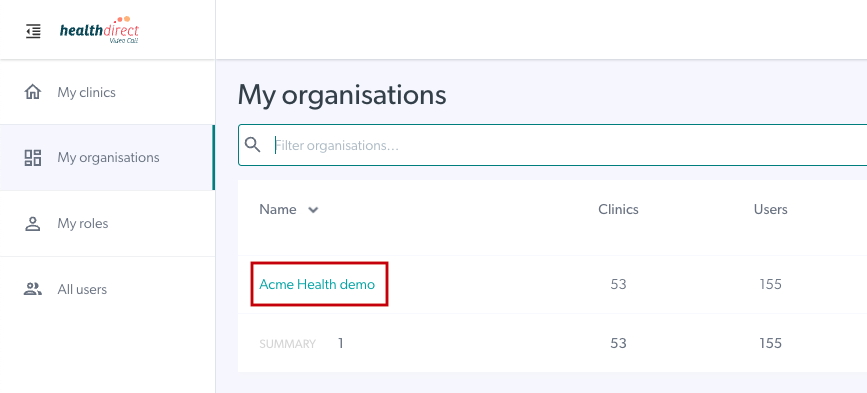
3. U ziet de kliniek(en) die bij de geselecteerde organisatie hoort. Klik in het linkermenu op Organisatiebeheerders.

4. Hiermee krijgt u alle actieve en wachtende beheerders voor uw organisatie te zien (organisatiebeheerders/organisatiecoördinatoren/organisatierapporteurs). Om nog een beheerder aan de organisatie toe te voegen, klikt u op de knop Gebruiker uitnodigen.

5. Klik op de vervolgkeuzelijst Rol (de standaardrol is Beheerder, waardoor de uitgenodigde gebruiker organisatiebeheerderstoegang krijgt) en selecteer de gewenste rol voor de gebruiker.
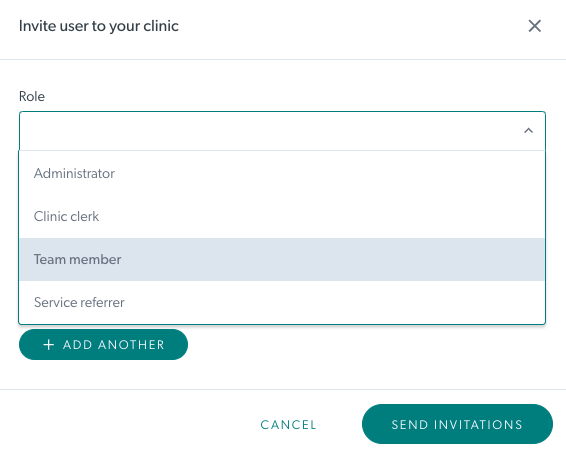
6. De uitgenodigde organisatiebeheerder/coördinator/rapporteur ontvangt een e-mail:
- Als ze al een videogesprekaccount hebben, ontvangen ze een e-mailmelding en worden ze direct toegevoegd aan de organisatierol.
- Als ze geen Videogesprek-account hebben, ontvangen ze een e-mail met een link om een account aan te maken. Ze blijven onder Openstaande uitnodigingen staan totdat ze hun account hebben ingesteld.
Organisatiebeheerders, coördinatoren en verslaggevers verwijderen
1. Verwijder een gebruiker van een organisatiebeheerder/coördinator/rapporteur door op Verwijderen rechts van de naam te klikken. U wordt gevraagd deze actie te bevestigen. Hierdoor wordt de toegang van de gebruiker tot de Organisatie verwijderd.

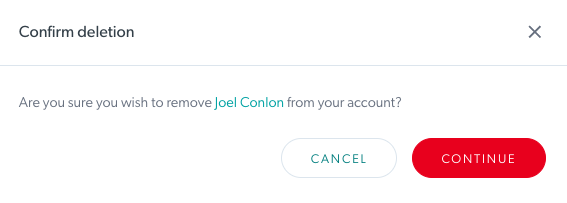
2. Indien nodig kunt u nog niet geaccepteerde beheerdersuitnodigingen opnieuw verzenden of verwijderen in het gedeelte Uitstaande uitnodigingen onder aan de pagina. Houd er rekening mee dat u de optie voor opnieuw verzenden niet kunt gebruiken zodra een uitnodiging is verlopen, maar u kunt de gebruiker wel opnieuw uitnodigen en de verlopen uitnodiging verwijderen.
 3. U wordt gevraagd om te bevestigen wanneer u een openstaande uitnodiging verwijdert:
3. U wordt gevraagd om te bevestigen wanneer u een openstaande uitnodiging verwijdert:

Openstaande uitnodigingen verlopen automatisch na een maand. Eenmaal verlopen moet de gebruiker opnieuw worden uitgenodigd als deze nog steeds toegang tot de organisatie nodig heeft.